ラップトップでセーフモードに入る方法
ラップトップを毎日使用しているときに、システムのクラッシュ、ソフトウェアの競合、ウイルス攻撃などの問題が発生し、問題を解決するためにセーフ モードに移行する必要がある場合があります。セーフ モードは、ユーザーが問題のトラブルシューティングと修復を行うのに役立つ、最も基本的なドライバーとサービスのみをロードする、Windows オペレーティング システムの特別な起動方法です。この記事では、ラップトップのセーフモードに入る方法を詳しく紹介し、参考のために過去 10 日間のホットなトピックを添付します。
1.ラップトップのセーフモードに入るにはどうすればよいですか?
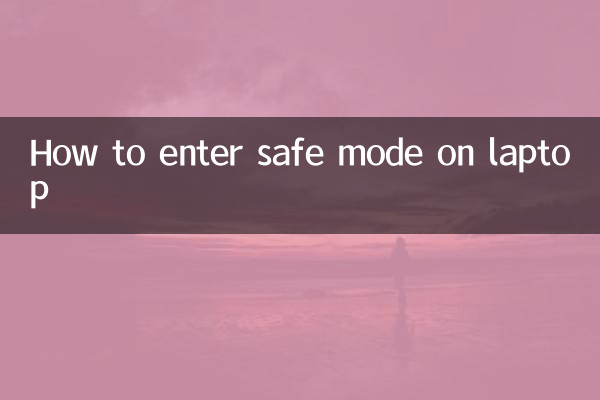
Windows 10 および Windows 11 システムで利用できる、セーフ モードに入る一般的な方法をいくつか紹介します。
| 方法 | 操作手順 | 該当するシナリオ |
|---|---|---|
| システム設定ツール経由 | 1. Win+R を押して実行ウィンドウを開き、「msconfig」と入力します。 2.「ブート」タブに切り替えて、「セーフブート」にチェックを入れます。 3. 「最小」または「ネットワーク」モードを選択し、コンピュータを再起動します。 | システムが正常に起動できる場合に使用されます |
| 高度な起動オプション経由 | 1. Shiftキーを押しながら「再起動」をクリックします。 2. 詳細オプションを入力した後、「トラブルシューティング」→「詳細オプション」→「起動設定」を選択します。 3. F4 または F5 を押してセーフ モードを選択します | システムが正常に起動できない場合に使用します |
| 強制再起動経由 | 1. 起動時に Windows ロゴが表示される前に 3 回強制的にシャットダウンします。 2. 4回目の起動時に自動的に修復モードに入ります。 3.「詳細オプション」→「起動設定」を選択→F4を押す | システムがまったく起動できない場合に使用されます |
2. セーフモードの機能と注意事項
セーフ モードは主に次のシナリオで使用されます。
1.ウイルスの検出: セーフ モードでは、ほとんどのウイルス プログラムが自動的に実行されないため、簡単に完全に削除できます。
2.ドライバーの問題のトラブルシューティング: 新しくインストールしたドライバーによってシステムが不安定になる場合は、セーフ モードでアンインストールできます。
3.システム修復: システムの復元を実行したり、スタートアップ項目を修復したり、コマンド プロンプトを使用してシステム ファイルを修復したりできます。
注意すべき点:
• セーフ モードではネットワーク機能が制限される場合があります (「セーフ モードとネットワーク」が選択されている場合を除く)
• 一部のソフトウェアと機能が利用できなくなります
• 問題を解決した後は、必ずセーフブート設定をキャンセルしてください。
3. 過去10日間の注目トピックの参考
以下は、テクノロジーや社会的な注目のトピックに関連して、最近インターネット上で激しく議論されているトピックの一部です。
| トピックのカテゴリ | 人気のコンテンツ | 暑さ指数 |
|---|---|---|
| テクノロジー | Windows 11 24H2 の新機能が公開 | ★★★★☆ |
| デジタル | RTX 50シリーズグラフィックスカードのリリース時期予測 | ★★★☆☆ |
| 社会 | 夏季の高温下での電気使用に関する安全ガイドライン | ★★★★★ |
| 教育 | 2024年度大学入学共通テスト合格発表 | ★★★★☆ |
| 健康 | 夏の犬の日の健康管理の注意点 | ★★★☆☆ |
4. セーフモードに関するよくある質問
Q1: セーフ モードでネットワークに接続できない場合はどうすればよいですか?
A: 「セーフ モードとネットワーク」を選択して入るか、ネットワーク カード ドライバーが正常かどうかを確認してください。
Q2: セーフモードを終了するにはどうすればよいですか?
A: 通常どおりコンピュータを再起動してください。 msconfig を通じて設定した場合は、「セーフ ブート」オプションをキャンセルする必要があります。
Q3: セーフ モードで画面の解像度が非常に低い場合はどうすればよいですか?
A: これは正常な現象です。セーフ モードでは、基本的なディスプレイ ドライバーのみが読み込まれます。問題解決後、再起動することで復旧します。
5. まとめ
ラップトップでセーフ モードに入る方法を知ることは、システムのメンテナンスとトラブルシューティングにとって非常に重要です。システム構成ツール、高度な起動オプション、強制再起動のいずれを使用しても、この特別な環境に移行して問題を解決できるようお手伝いします。同時に、高温電気の安全性や大学受験などの最近の話題にも注目です。この記事で提供される方法と情報がお役に立てば幸いです。
セーフ モードの使用中に特別な問題が発生した場合は、Microsoft の公式ドキュメントを参照するか、専門のテクニカル サポートに連絡することをお勧めします。セーフ モードは修復ツールであり、日常的な環境として使用すべきではないことに注意してください。

詳細を確認してください
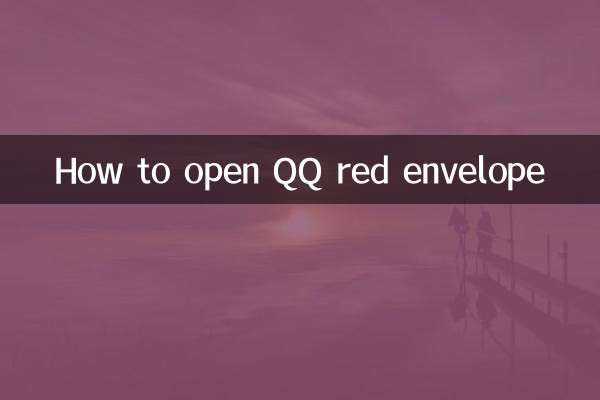
詳細を確認してください